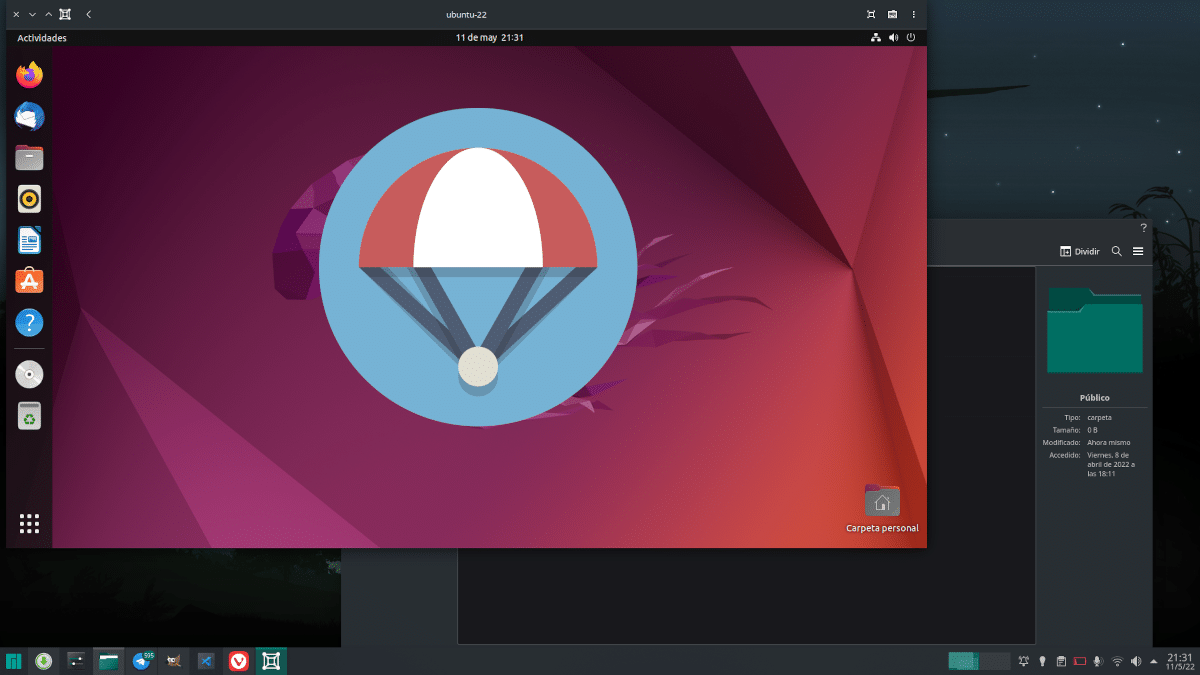
Kemarin kami mempublikasikan sebuah artikel pada Kotak GNOME di mana kami membicarakan beberapa manfaatnya, mengetahui bahwa ini bukanlah program baru, tetapi kami harus menambahkannya ke katalog Linux Adictos karena kami tidak memilikinya di file kami. Juga kemarin kami mengatakan bahwa kami dapat memperbaiki keadaan dan kami akan segera mengatakan bagaimana caranya, momen yang telah tiba hari ini. Seperti yang kami tunjukkan, hampir semuanya berfungsi dengan sempurna sejak awal, tetapi kami harus menginstal beberapa paket tambahan jika ingin melakukan hal lain.
Apa yang tidak dapat kami lakukan setelah pemasangan baru Kotak GNOME? Sehat berbagi file antara tuan rumah dan tamu. Di VirtualBox, meskipun opsi tidak sepenuhnya terlihat, kita hanya perlu menavigasi melalui opsi, menunjukkan folder mana yang ingin kita bagikan dan kemudian mencarinya di bagian jaringan. Di Kotak GNOME kita harus menginstal sebuah paket dan mengetahui cara berbagi dari host ke tamu dan sebaliknya, karena keduanya adalah metode yang berbeda.
Rempah-rempah melakukan keajaiban ini di Kotak GNOME
Hal pertama yang harus dilakukan untuk dapat mengirim dua arah adalah menginstal SPICE dalam sistem tuan rumah.
- Kami akan menginstal paket spice-webdavd. Untuk sistem berbasis Debian (Sudo apt install spice-webdavd) dan Fedora (Sudo dnf install spice-webdavd). Di distro lain mungkin hanya disebut "bumbu", dan mungkin tidak berfungsi dengan baik. Paket harus diinstal pada setiap sistem tamu.
- Kami me-restart sistem tamu.
Ini diperlukan untuk dapat meneruskan file dari tamu ke tuan rumah. Jika yang kita inginkan adalah melakukan jalur sebaliknya, meneruskan sesuatu dari tuan rumah ke tamu semudah seret dari luar ke jendela dari Kotak GNOME. File akan muncul di folder Unduhan. File juga dapat dikirim dari tiga titik (opsi) di kanan atas dan memilih opsi "Kirim file".
Untuk mengirim file dari tamu ke host, Anda harus:
- Mari kita pergi ke tiga poin dari opsi.
- Sekarang kita memilih "Preferensi".
- Di jendela yang terbuka, kami memilih «Perangkat dan berbagi».
- Kami mengklik simbol plus (+).
- Dengan folder "Publik" dipilih, kami mengklik "Simpan".
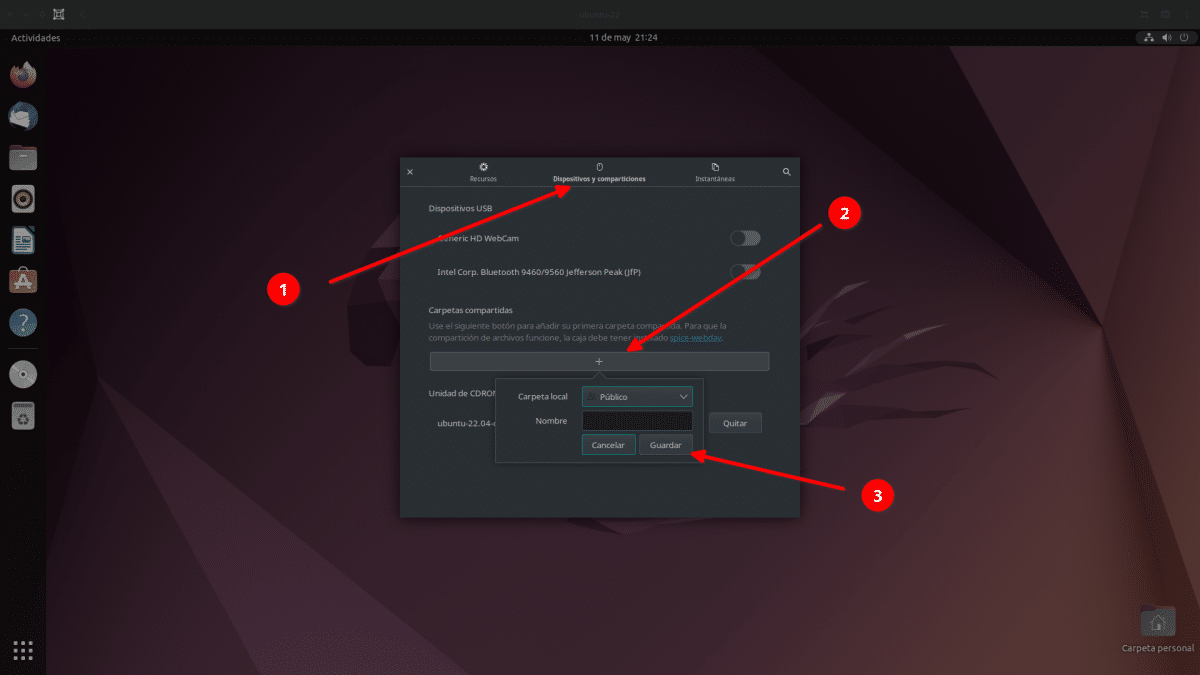
- Kami menutup jendela dan memasuki sistem tamu itu sendiri.
- Dari sini, proses konfigurasi akan tergantung pada file explorer. Misalnya, di Nautilus itu akan menampilkan "Folder klien bumbu" di bawah "Lokasi lain".
- Ketika kami mengakses folder itu, itu akan memasang drive dan kami akan dapat meneruskan file dari tamu ke host.
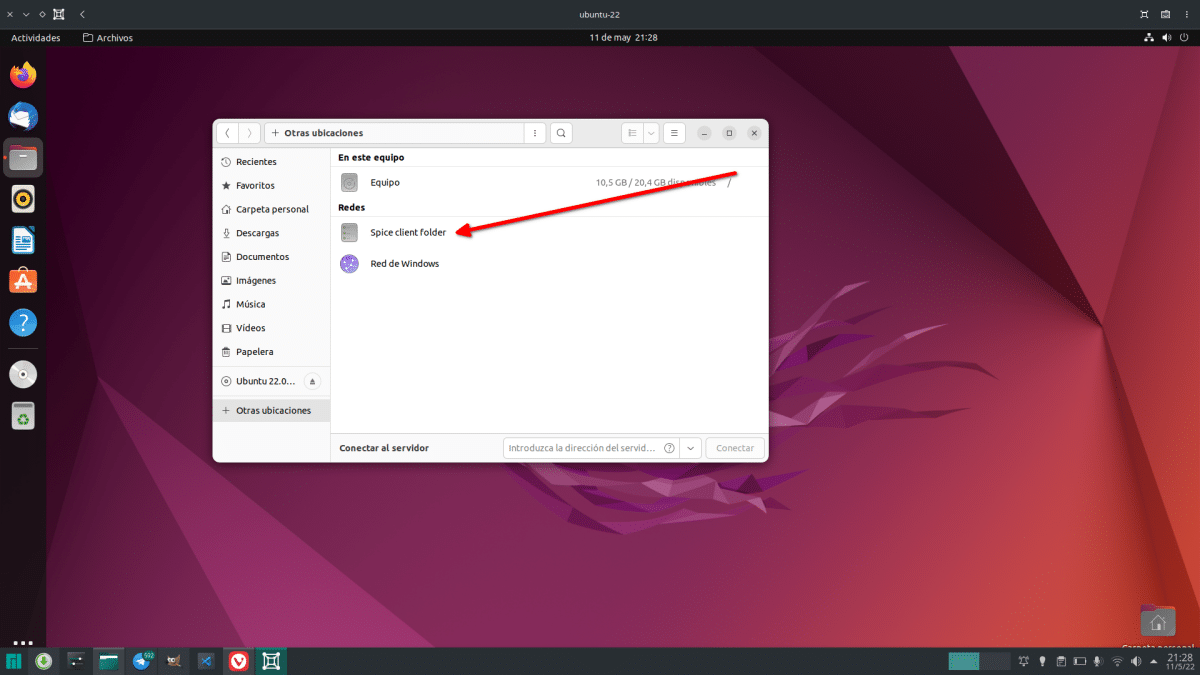
Dan ini adalah bagaimana Anda dapat mengirim file dari satu sistem ke sistem lain menggunakan Kotak GNOME.